PC / MacでiTunesのバックアップファイルを閲覧する方法
アップル社は、さまざまなオプションを提供しています。それはiOSデバイスのデータをバックアップすることになります。 iTunesを使用すると、ユーザーはiOSデバイスでデータをバックアップし、緊急の場合にバックアップファイルを復元できます。バックアップフォルダがどこに格納されていて、バックアップファイルの中身が何であるか疑問に思ったことはありますか?実際にiTunesを使用してiPhoneのバックアップを作成すると、判読できないコンテンツでいっぱいのフォルダが作成されます。この記事では、iTunesのバックアップの場所と、バックアップからファイルを読みやすい形式で表示する方法について説明します。
パート1:iTunesのバックアップ場所を探す
iTunesのバックアップの保存場所を探すのはそれほど難しいことではありません。iTunesのバックアップの保存場所を表示するには、特定のパスをたどる必要があります。
Mac上のiTunesのバックアップ場所
Macシステムのファイルパスは 図書館アプリケーションサポートMobileSyncBackup
Windowsコンピュータ上のiTunesのバックアップ場所
Windows版では、旧バージョンと最新バージョンに違いがあります。
- Windows XPの場合 ドキュメントと設定あなたのユーザー名アプリケーションApple ComputerMobile SyncBackup.
- Windows Vista、7、8、および10の場合 UsersYour UsernameAppDataRoamingApple ComputerMobile SyncBackup.
パート2:PC / MacでiTunesのバックアップファイルを見る
ファイルの場所を見つけたら、それらにアクセスする必要があります。ストレージでは、ファイルは単純なバックアップファイルとして機能します。 PCMacでiTunesのバックアップファイルを閲覧するには、サードパーティ製ツールが必要になります。このためには、Tenorshare iCareFoneのようなiTunesバックアップビューアにアクセスする必要があります。 iTunesのバックアップから失われたデータを表示および取得することをサポートします。
iTunes Backupを表示するには、コンピュータにソフトウェアをダウンロードしてから、次の手順に従います。
ステップ1: システムでソフトウェアを実行して、デバイスをコンピュータに接続します。一番上のメニューセンターから[バックアップと復元]を選択します。このプログラムは、コンピュータ上の利用可能なすべてのバックアップファイルを検出して表示します。バックアップファイルを1つ選択して[表示]をクリックします。

ステップ2:このバックアップファイルの全項目を見ることができます。

ステップ3:iTunesのバックアップファイルをコンピュータにエクスポートしたり、コンピュータに復元したりできます。
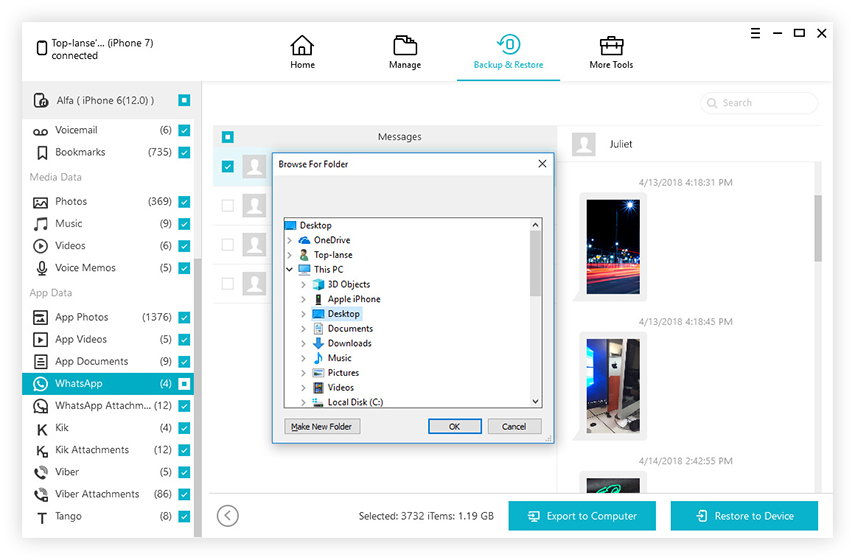
パート3:余分なヒント:無料のiTunesバックアップ代替:iCareFone
あなたはいくつかの欠点があることがわかりますiTunesのバックアップを使用して、それは選択的なバックアップをサポートしていない、それは読めないフォーマットでデータを保存する、iTunesのバックアップエラーが時々起こり、その後iTunesのバックアップが遅い、など。 。 iCloudはもちろん補足的な方法の1つです。 iCareFone - iPhone / iPadのデータをコンピュータにバックアップするための最高の無料iOSバックアップソフトウェア - もお試しください。ソフトウェアは、iOSデータをバックアップするためのより柔軟で包括的な方法を提供します。バックアップを作成するだけでなく、ユーザーがiTunesメディアを転送したり、ファイルをコンピュータに転送したり、iOSデータを管理したり、iOSのバグを修正したりすることもできます。
このソフトウェアをコンピュータにダウンロードすると、無料のバックアップ機能にアクセスして、いつでもファイルを作成および表示できます。
ステップ1: コンピュータでソフトウェアを起動して、iPhoneをそれに接続します。デバイスはソフトウェアによって自動的に検出されます。デバイス接続が確立されたら、[バックアップと復元]タブに切り替えます。
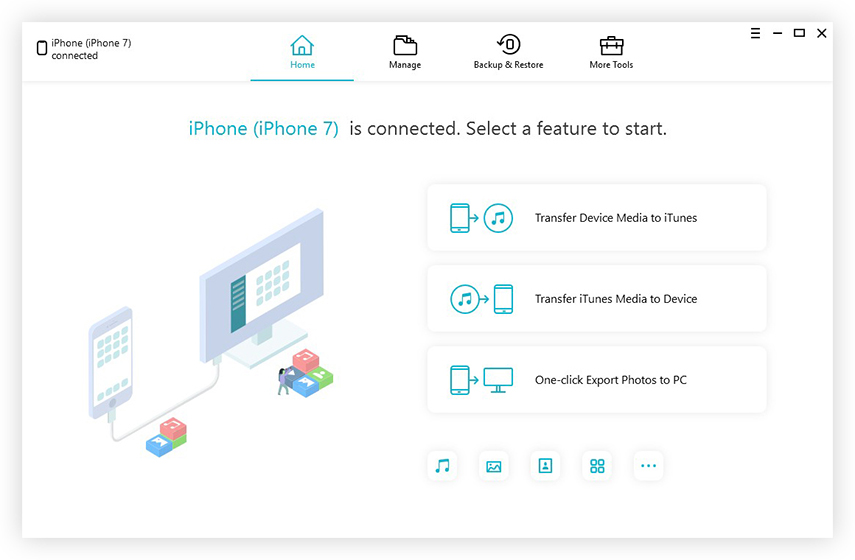
ステップ2: 次の画面が開くと、ソフトウェアを使用してバックアップできるさまざまなファイルタイプが表示されます。デフォルトでは、ファイルのリスト全体がチェックされますが、必要に応じて選択解除することもできます。

ステップ3:最後にバックアップオプションをタップして、デバイスのデータがソフトウェアによってバックアップされます。バックアップが完了すると通知されます。
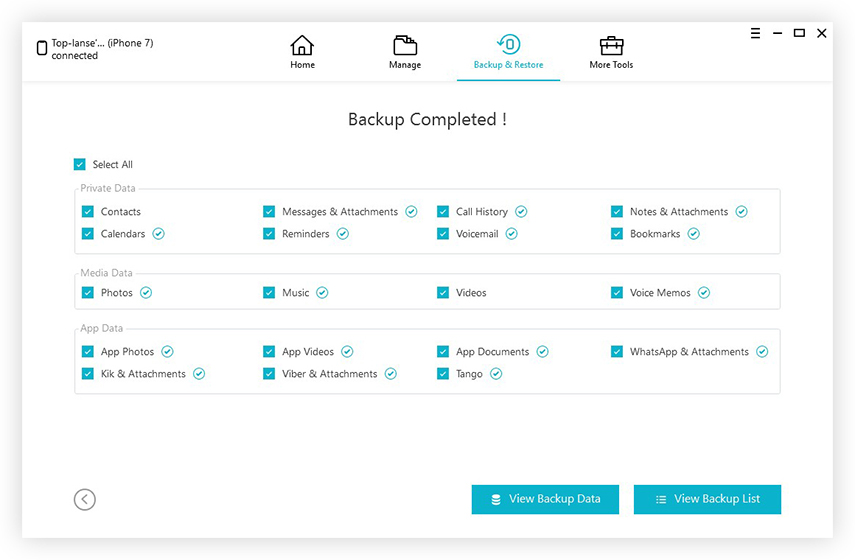
さらに、バックアップデータとバックアップリストを即座に表示することもできます。このツールの助けを借りて、あなたは簡単にPCMacでiTunesのバックアップファイルを見ることができます。
結論
だから、あなたはまだあなたがどのように見ることができるか疑問に思っているならばiTunesのファイルをバックアップして、今すぐ停止します。 iTunesのバックアップを表示する直接的な方法はないかもしれませんが、iCareFoneを使用してデータをバックアップおよび復元するためのiTunesバックアップビューアとして使用できる別の方法があります。









